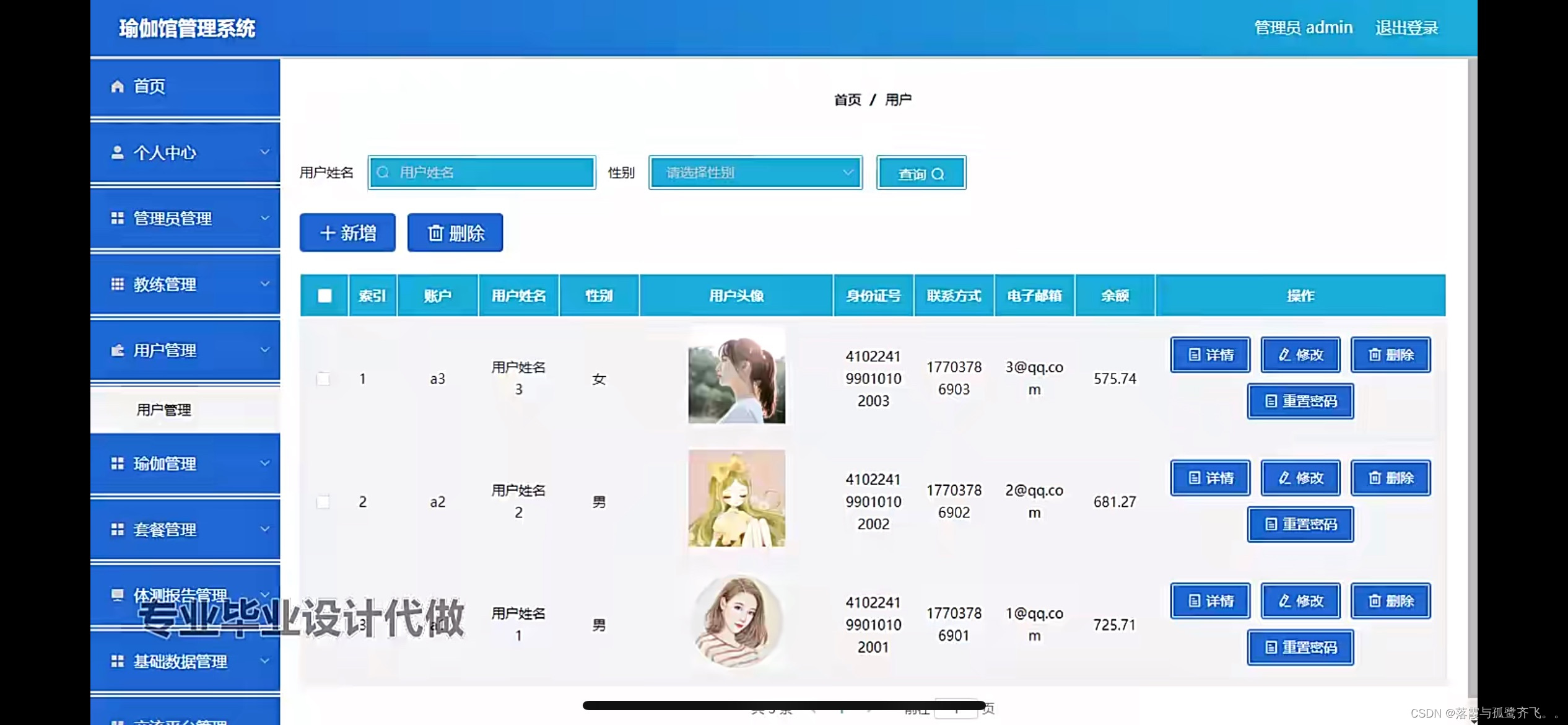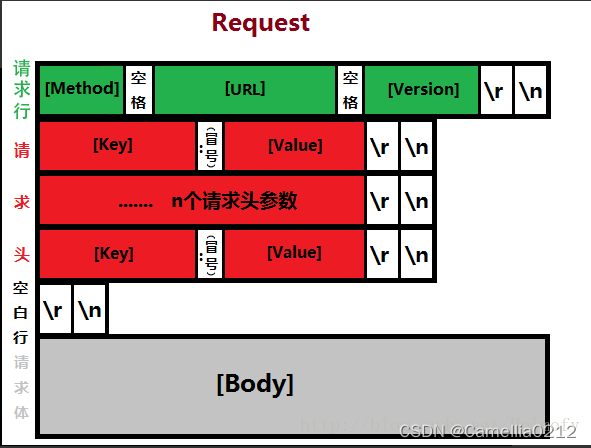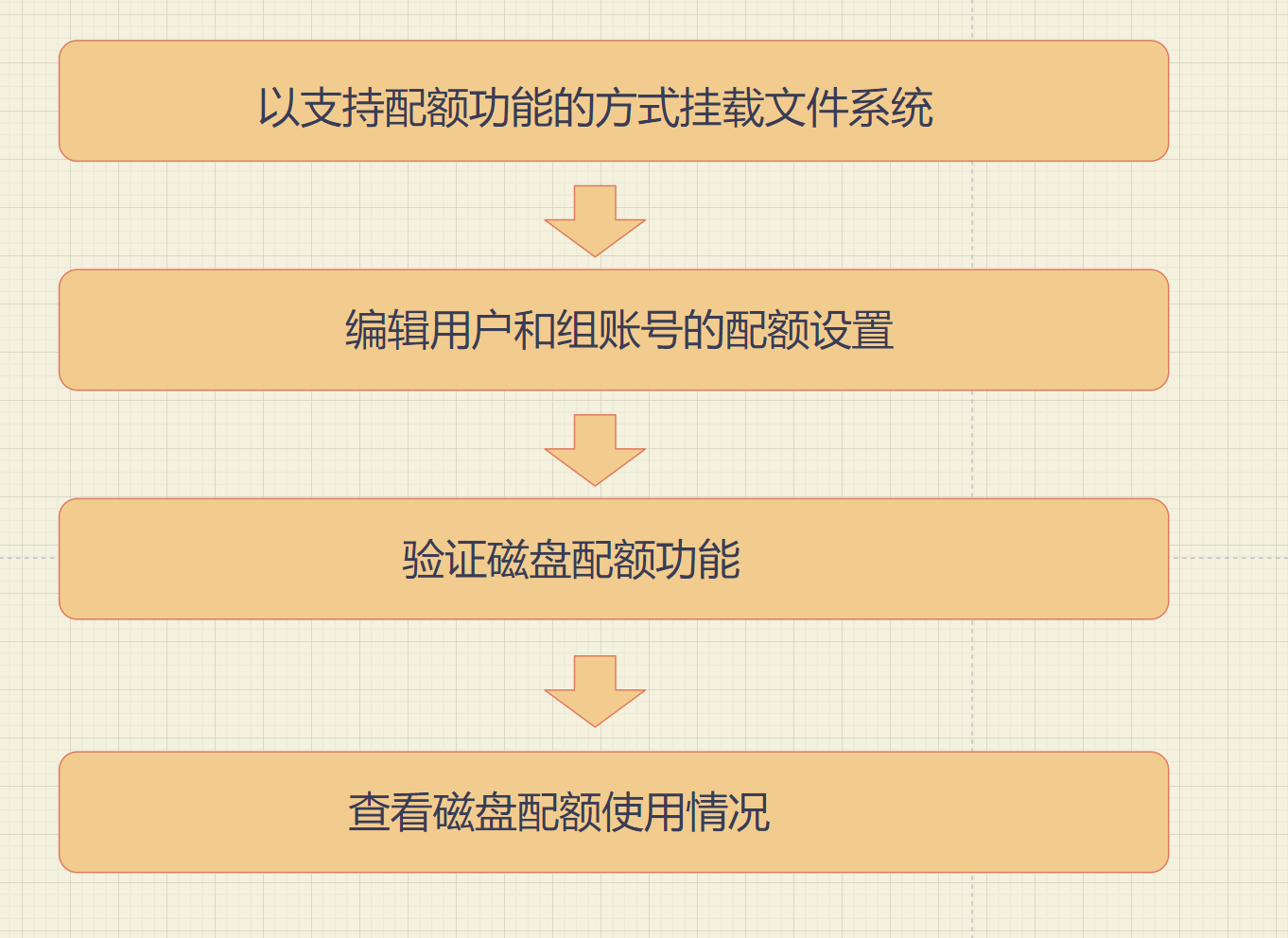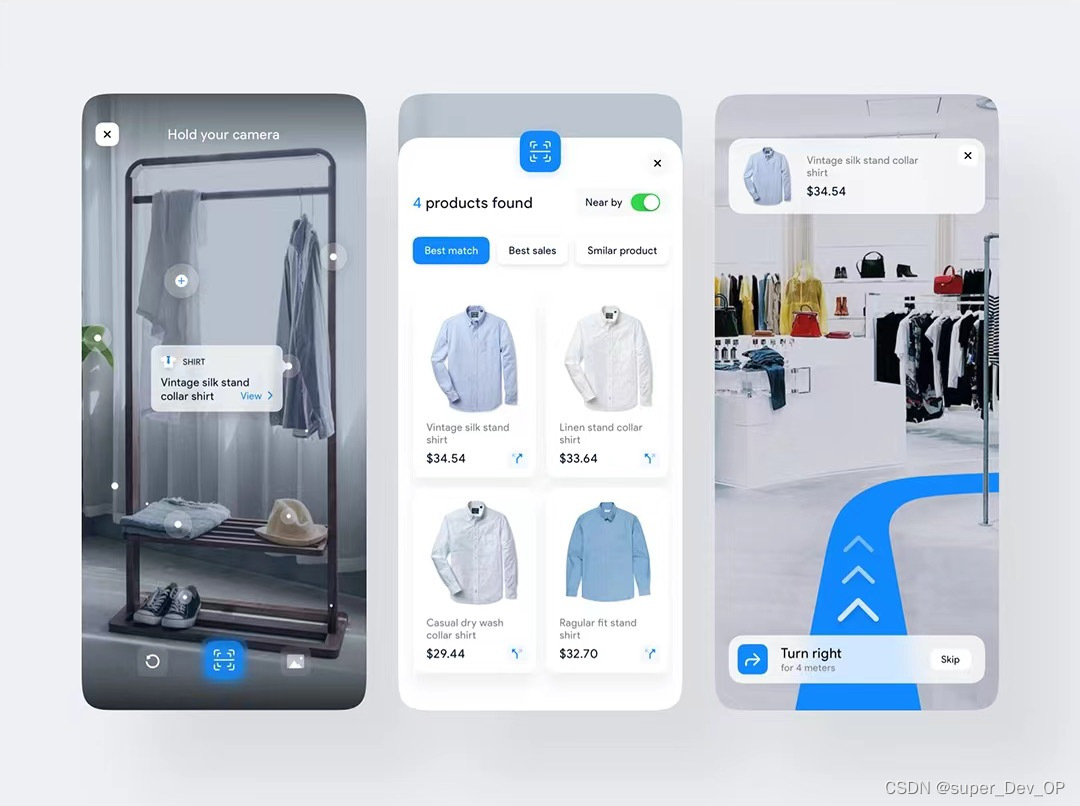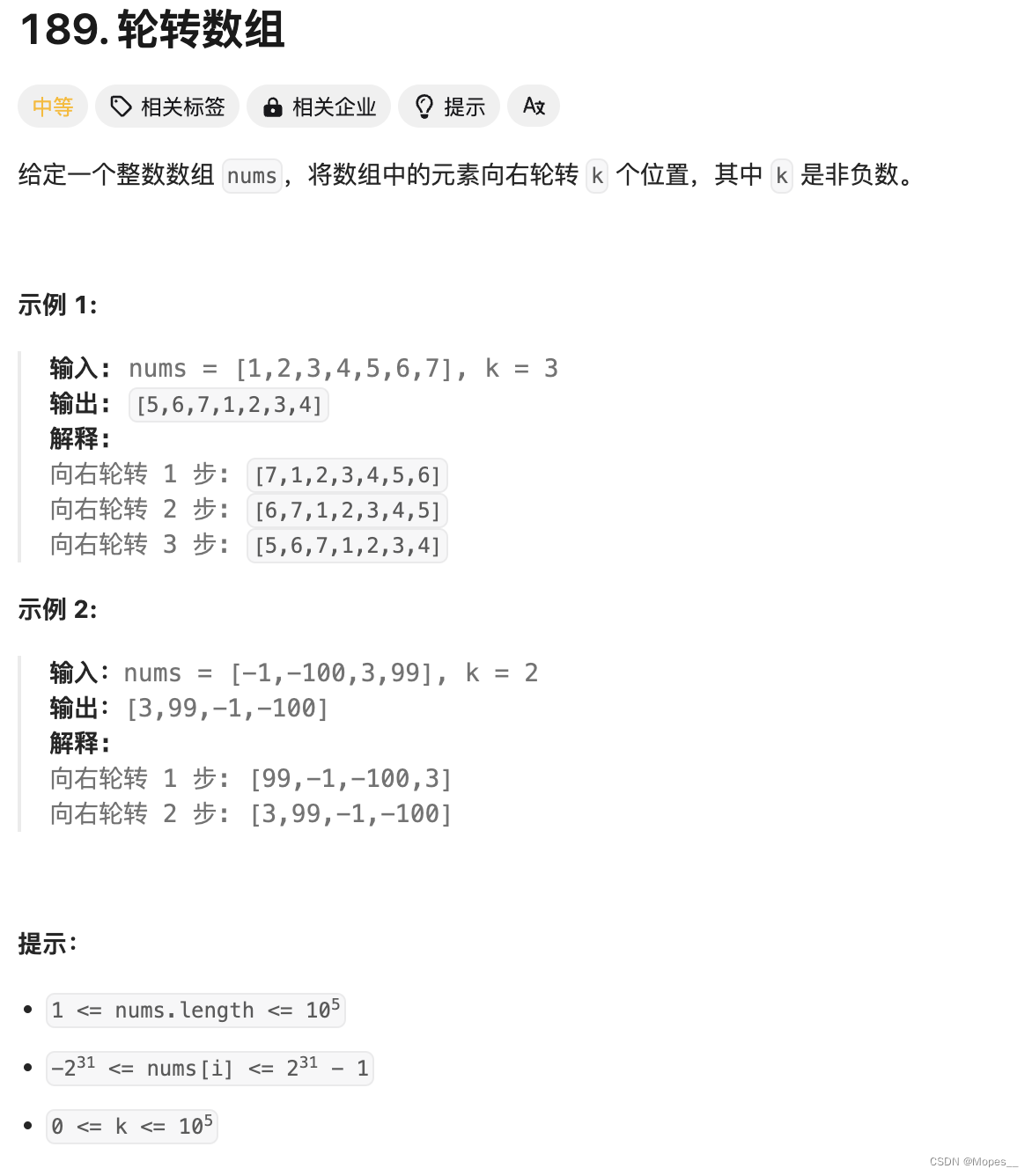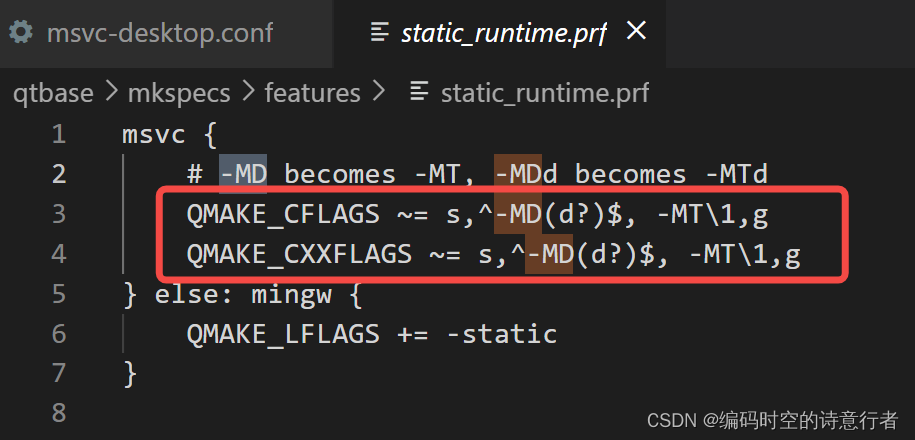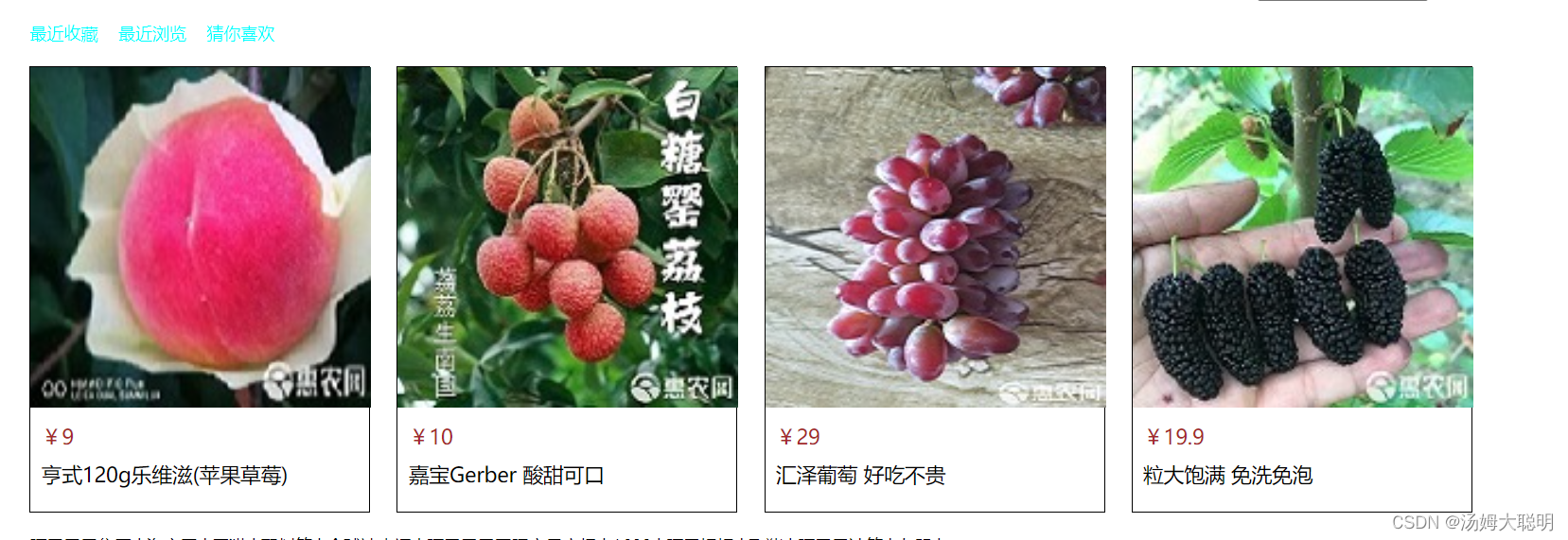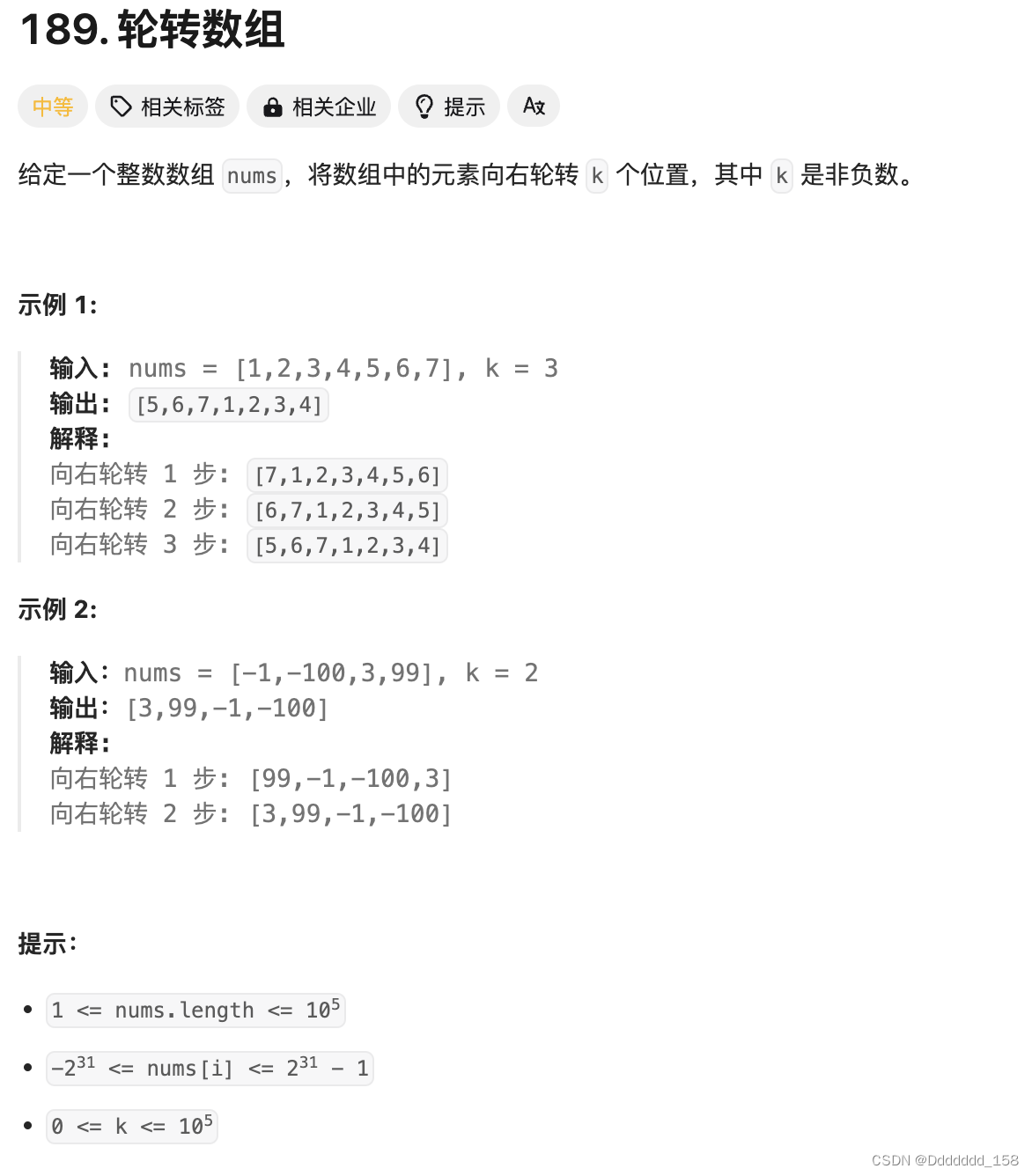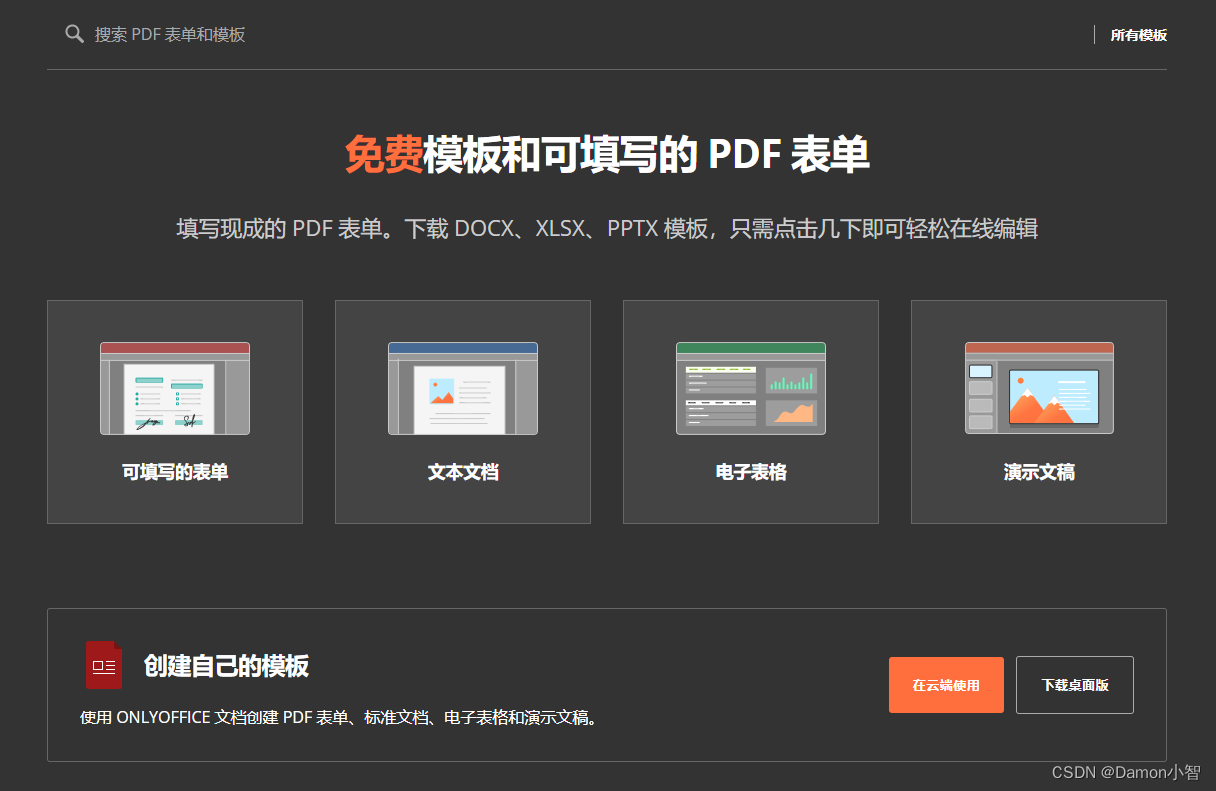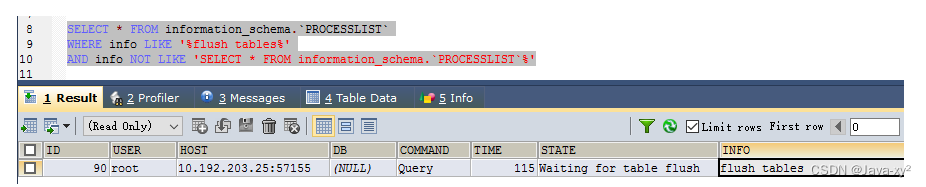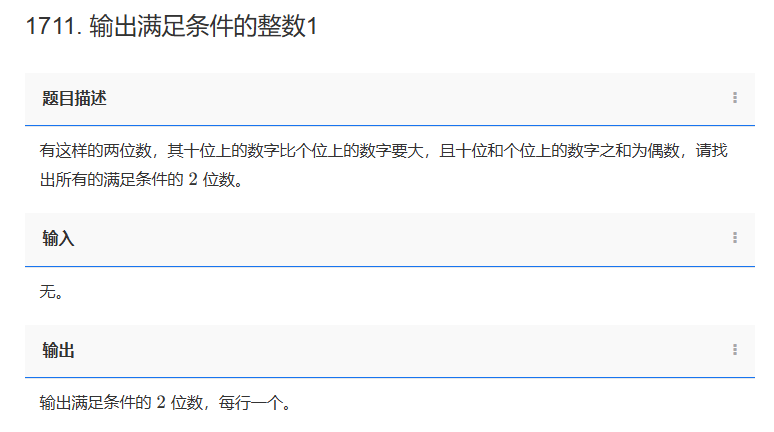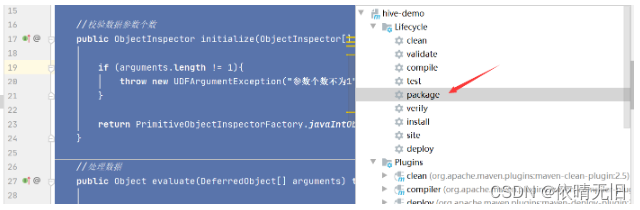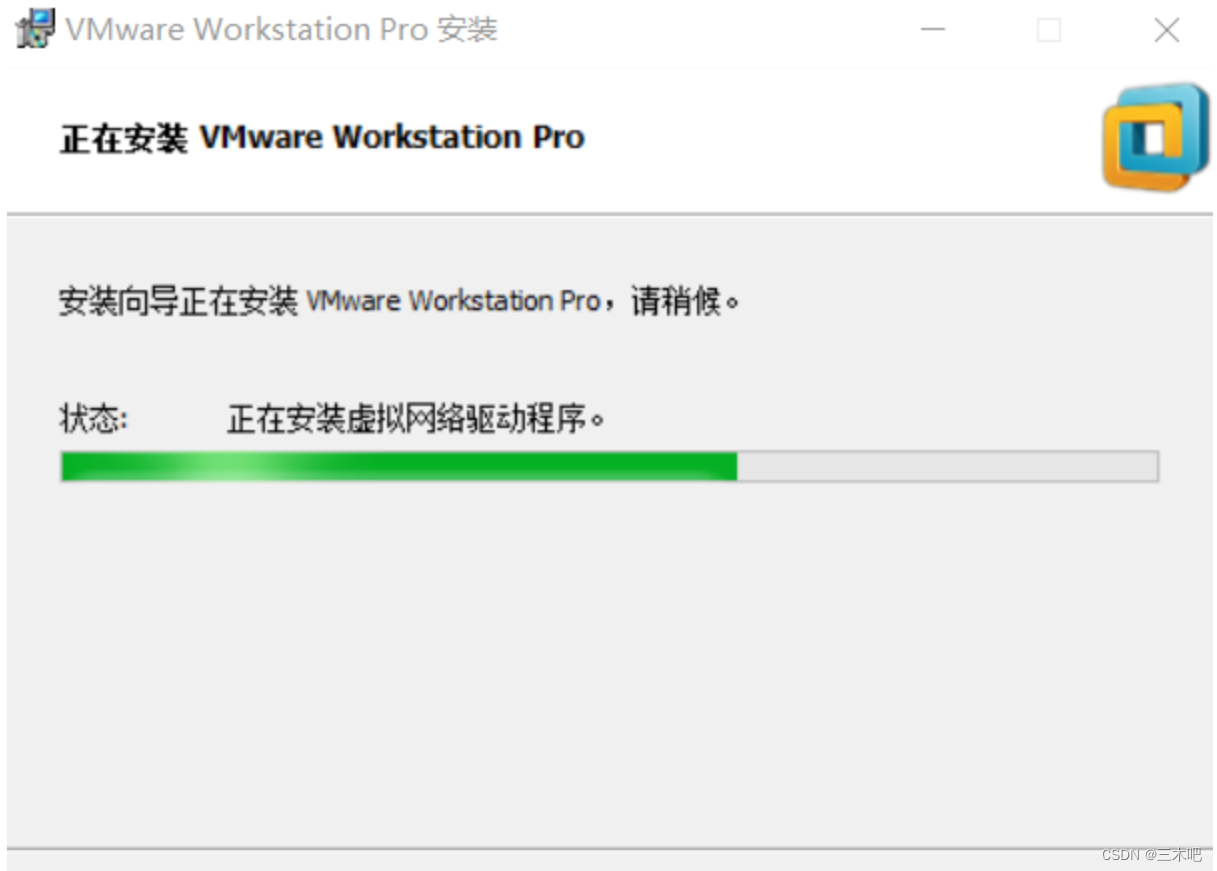WinRAR是一款功能强大的压缩包管理器,支持多种压缩格式,如RAR、ZIP等。作为一款经典且广泛使用的压缩软件,WinRAR不仅在文件压缩率和速度方面表现出色,还提供了备份数据、缩减电子邮件附件大小以及解压缩网络下载文件等功能。
为了帮助用户顺利安装和使用WinRAR,以下将详细介绍其安装步骤和基本使用方法。通过这些步骤,可以确保软件能够被正确安装在电脑上,并充分利用其各项功能。
安装步骤
-
下载安装包
- 访问官网:首先,需要访问WinRAR的官方网站(https://www.win-rar.com)。
- 选择版本和语言:在网站的“Downloads”选项卡中,根据操作系统选择合适的版本(32位或64位),并选择所需的语言版本。
- 下载安装包:点击相应的下载链接,浏览器会开始下载WinRAR的安装包。
-
运行安装程序
- 启动安装程序:下载完成后,双击下载的安装包(例如:winrar-x64-601.exe)以启动安装过程。
-
安装设置
- 选择安装路径:可以通过点击“浏览”按钮来选择自定义的安装路径,或者使用默认路径。
- 设置关联文件类型:在弹出的“WinRAR 安装”窗口中,可以选择要关联的文件类型(如RAR、ZIP),并决定是否创建桌面快捷方式、开始菜单项以及程序文件夹。
-
完成安装
- 确认设置:设置完成后,点击“确定”按钮,然后点击“完成”按钮结束安装过程。
使用教程
-
配置首选项
- 启动 WinRAR:安装完成后,可以通过桌面快捷方式或开始菜单启动 WinRAR。
- 设置参数:进入主界面后,点击菜单栏中的“选项”->“设置”,打开设置窗口,进行综合、压缩、路径和安全等方面的配置。
-
压缩文件
- 新建压缩文件:在 WinRAR 界面中,点击“文件”->“新建压缩文件”,选择要压缩的文件或文件夹。
- 设置压缩参数:在弹出的窗口中,选择压缩格式(RAR 或 ZIP),设置压缩级别、分卷大小、密码等选项。
- 开始压缩:配置完成后,点击“确定”按钮,WinRAR将开始压缩文件。
-
解压文件
- 选择压缩文件:在 WinRAR 界面中,浏览并选择要解压的压缩文件。
- 解压到指定目录:点击“解压到”按钮,选择目标解压目录。
- 开始解压:最后点击“确定”按钮,WinRAR 将开始解压文件。
常见问题及解决
-
无法打开压缩文件
- 原因分析:无法打开压缩文件可能是因为文件损坏或格式不支持。
- 解决方法:尝试重新下载文件,或使用 WinRAR 提供的修复功能进行修复。
-
解压速度慢
- 原因分析:解压速度慢可能是由于文件较大或电脑性能问题。
- 解决方法:关闭其他占用大量资源的程序,或升级硬件配置以提高性能。
-
压缩文件损坏
- 原因分析:压缩文件可能在传输过程中损坏。
- 解决方法:利用 WinRAR 的“工具”->“修复压缩文件”功能,选择损坏的文件进行修复。
总之,通过上述详细的安装与使用教程,相信用户能够顺利完成 WinRAR 的安装并进行基本操作。如果在使用过程中遇到更多问题,可以参考相关教程或访问 WinRAR 官方网站获取更多帮助和支持。